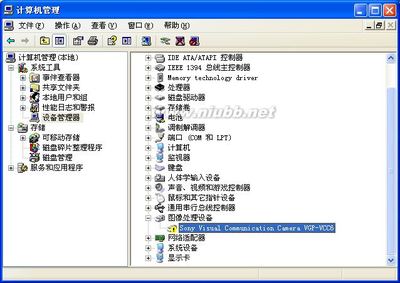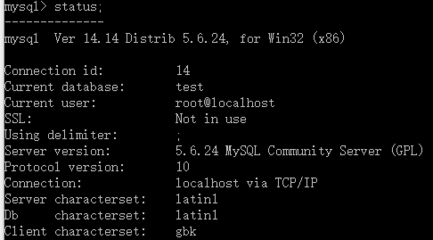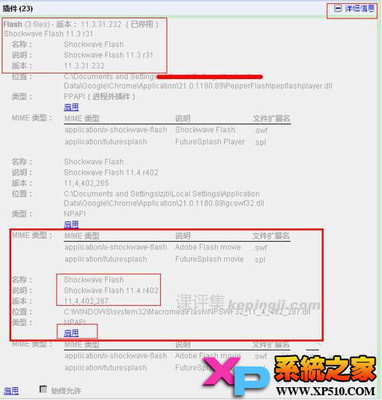若出现 Activex 控件无法在 Internet Explorer 8/9 中加载的情况,我们可以尝试以下步骤来解决问题:
Internet Explorer 8无法加载Activex控件怎么办――步骤/方法Internet Explorer 8无法加载Activex控件怎么办 1、
以管理员身份运行:单击【开始】按钮,单击【所有程序】,找到【Internet Explorer】,鼠标右键选择【以管理员身份运行】,然后重新打开网站安装 ActiveX。
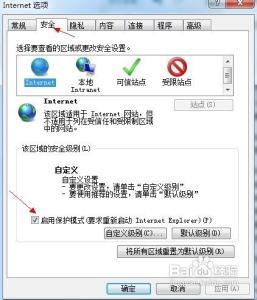
Internet Explorer 8无法加载Activex控件怎么办 2、
?如果不行继续执行以下操作。?启动Internet Explorer浏览器,单击右上角的【工具】――【Internet 选项】
Internet Explorer 8无法加载Activex控件怎么办 3、
?切换到【安全】选项卡,取消【启用保护模式】的勾选
Internet Explorer 8无法加载Activex控件怎么办 4、
?单击【自定义级别】按钮进入安全设置窗口
Internet Explorer 8无法加载Activex控件怎么办_无法加载插件
Internet Explorer 8无法加载Activex控件怎么办 5、
?在【ActiveX 控件和插件】区域?的【下载未签名的 ActiveX 控件】选择为【提示】,单击【确定】按钮
Internet Explorer 8无法加载Activex控件怎么办 6、
?弹出确认对话框,单击【是】
Internet Explorer 8无法加载Activex控件怎么办 7、
?再次单击【确定】按钮,弹出【警告】对话框,单击【确定】
Internet Explorer 8无法加载Activex控件怎么办_无法加载插件
Internet Explorer 8无法加载Activex控件怎么办 8、
?重启IE浏览器?并安装ActiveX 控件,安装后重新勾选【启用保护模式】并将【下载未签名的 ActiveX 控件】配置为【禁用】以增强安全性。
 爱华网
爱华网